
Cobalah!
Saat memiliki data dalam jumlah besar Excel, Anda mungkin ingin menyusun ulang data dalam PivotTable agar dapat lebih mudah bekerja. Anda juga bisa menambahkan atau mengubah bidang dalam PivotTable.
-
Pilih sel di mana saja dalam PivotTable.
-
Pilih Analisis > Daftar Bidang.
-
Di panel Bidang PivotTable, pilih bidang yang ingin Anda perlihatkan di PivotTable Anda.
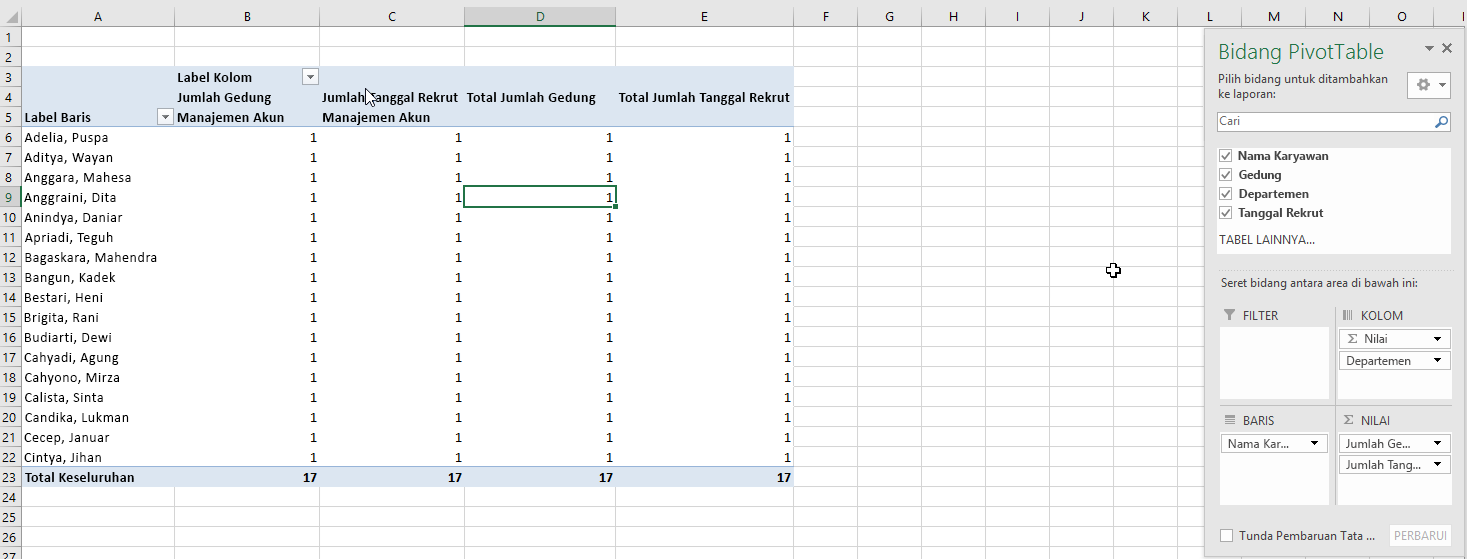
-
Untuk menyusun ulang bidang, seret bidang ke area yang Anda inginkan.
-
Filter merupakan filter laporan tingkat atas, di atas PivotTable.
-
Kolom diperlihatkan di bagian atas PivotTable.
Catatan: Bergantung pada hierarki bidang, kolom mungkin ditumpuk di dalam kolom tingkat yang lebih tinggi.
-
Baris diperlihatkan di sisi kiri PivotTable.
Catatan: Bergantung pada hierarki bidang, baris mungkin ditumpuk di dalam baris tingkat yang lebih tinggi.
-
Nilai adalah nilai numerik yang diringkas dalam PivotTable.
Catatan: Jika Anda mempunyai lebih dari satu bidang dalam satu area, Anda bisa menyusun ulang urutannya dengan menyeretnya. Untuk menghapus bidang dari PivotTable, seret bidang ke luar areanya. Setiap perubahan pada data dalam PivotTable tidak akan mengubah data sumber.
-
Ingin tahu lebih banyak?
Menggunakan Daftar Bidang untuk menata bidang di PivotTable
Mengurutkan data dalam PivotTable
Mengubah tata letak data PivotTable dalam bentuk Excel 2016 untuk Windows










